Découvrez Comment Programmer Un Message Sur Samsung S20 et prenez le contrôle de vos communications ! Ce guide complet vous dévoilera les secrets de la planification de messages, vous permettant d’optimiser votre temps et de rester connecté avec vos proches.
Plongez dans les différents types de messages programmables, les paramètres de planification disponibles et les avantages et inconvénients de cette fonctionnalité.
Définir le problème

La programmation de messages sur un Samsung S20 permet d’envoyer des messages à une heure et une date prédéfinies. Cette fonctionnalité peut être utile pour les rappels, les vœux d’anniversaire ou pour envoyer des messages à des personnes dans différents fuseaux horaires.
Il existe différents types de messages pouvant être programmés, notamment les SMS, les MMS et les messages des applications de messagerie tierces.
Les paramètres de planification disponibles incluent la date, l’heure et la fréquence (quotidienne, hebdomadaire ou mensuelle).
Avantages de la programmation de messages
- Rappels importants : programmer des messages pour se rappeler des rendez-vous, des anniversaires ou des tâches importantes.
- Envoi de vœux : programmer des messages d’anniversaire ou de félicitations pour qu’ils soient envoyés à l’heure.
- Fuseaux horaires différents : envoyer des messages à des personnes dans des fuseaux horaires différents au moment qui leur convient.
Inconvénients de la programmation de messages
- Oubli de la programmation : oublier d’annuler la programmation peut entraîner l’envoi de messages indésirables.
- Modifications imprévues : si les plans changent, il peut être difficile de modifier ou d’annuler les messages programmés.
- Problèmes techniques : des problèmes techniques avec le téléphone ou le réseau peuvent empêcher l’envoi des messages programmés.
Créer un message programmé
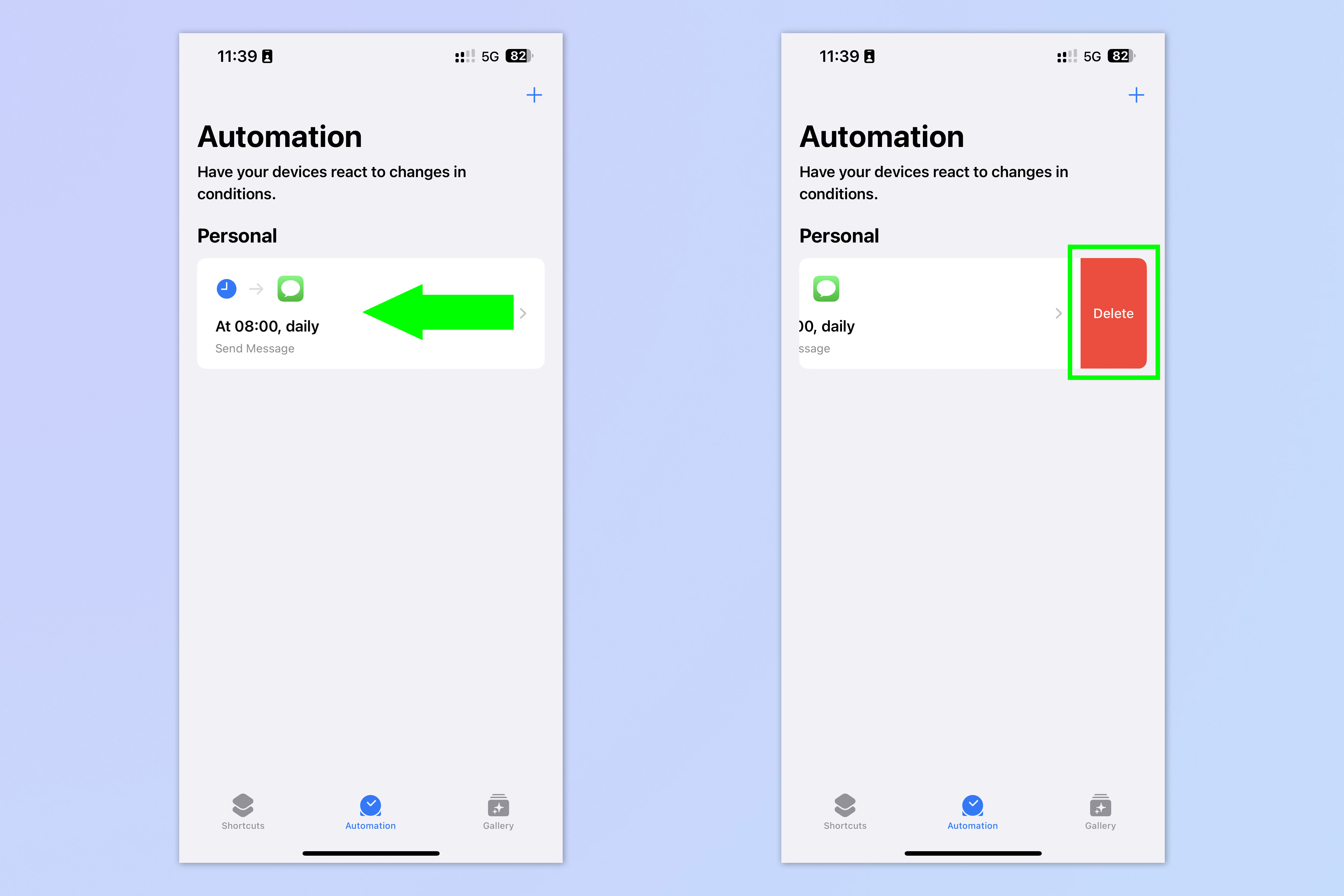
Vous pouvez planifier l’envoi d’un message à une date et une heure précises. Voici les étapes à suivre :Ouvrez l’application Messages.Appuyez sur le bouton Nouveau message.Saisissez le numéro de téléphone ou le nom du contact auquel vous souhaitez envoyer le message.Tapez
votre message.Appuyez sur l’icône Horloge située à droite du champ de saisie du texte.Sélectionnez la date et l’heure auxquelles vous souhaitez envoyer le message.Appuyez sur Enregistrer.Votre message sera envoyé à la date et à l’heure que vous avez sélectionnées.
Conseils pour optimiser le contenu et la planification des messages
Voici quelques conseils pour optimiser le contenu et la planification de vos messages :Utilisez un langage clair et concis.Personnalisez vos messages en incluant le nom du destinataire.Évitez d’envoyer des messages trop longs ou trop fréquents.Planifiez vos messages à l’avance pour vous assurer qu’ils seront envoyés au bon moment.Utilisez
des rappels pour vous aider à suivre vos messages programmés.
Gérer les messages programmés

Une fois que vous avez créé des messages programmés, vous pouvez les gérer facilement pour vous assurer qu’ils sont envoyés comme prévu.
Voici les options disponibles pour gérer les messages programmés sur votre Samsung S20 :
Modifier les messages programmés
- Ouvrez l’application Messages.
- Appuyez sur le bouton “Messages programmés” dans le coin supérieur droit.
- Sélectionnez le message que vous souhaitez modifier.
- Appuyez sur le bouton “Modifier”.
- Apportez les modifications souhaitées au message.
- Appuyez sur le bouton “Enregistrer”.
Supprimer les messages programmés
- Ouvrez l’application Messages.
- Appuyez sur le bouton “Messages programmés” dans le coin supérieur droit.
- Sélectionnez le message que vous souhaitez supprimer.
- Appuyez sur le bouton “Supprimer”.
- Confirmez la suppression du message.
Réactiver les messages programmés
- Ouvrez l’application Messages.
- Appuyez sur le bouton “Messages programmés” dans le coin supérieur droit.
- Sélectionnez le message que vous souhaitez réactiver.
- Appuyez sur le bouton “Réactiver”.
- Le message sera réactivé et envoyé à l’heure programmée.
Conseils pour gérer les messages programmés
- Planifiez vos messages à l’avance pour éviter les retards ou les oublis.
- Vérifiez régulièrement vos messages programmés pour vous assurer qu’ils sont toujours pertinents et corrects.
- Supprimez les messages programmés dont vous n’avez plus besoin pour éviter l’encombrement.
- Utilisez des rappels ou des alarmes pour vous rappeler de vérifier vos messages programmés régulièrement.
Utiliser des applications tierces

Les applications tierces offrent des fonctionnalités supplémentaires pour la programmation de messages sur les Samsung S 20. Voici quelques options populaires :
Schedule SMS
Schedule SMS est une application simple et conviviale qui permet de programmer des messages texte, des MMS et des messages WhatsApp. Elle offre des fonctionnalités telles que la répétition des messages, la personnalisation des heures d’envoi et la prise en charge de plusieurs destinataires.
Later
Later est une application polyvalente qui permet de programmer des messages sur plusieurs plateformes, notamment les SMS, les e-mails et les réseaux sociaux. Elle offre des options avancées telles que la planification en masse, les rappels et l’analyse des performances des messages.
Do It Later
Do It Later est une application qui permet de programmer non seulement des messages, mais aussi des tâches, des appels et des e-mails. Elle offre des fonctionnalités telles que la création de listes de tâches, les rappels et la synchronisation avec d’autres appareils.
Comment utiliser ces applications, Comment Programmer Un Message Sur Samsung S20
Pour utiliser ces applications, il suffit de les télécharger depuis le Google Play Store et de les installer sur votre Samsung S 20. Une fois installées, vous pouvez créer un nouveau message programmé en suivant les étapes suivantes :
- Ouvrez l’application de programmation de messages.
- Saisissez le numéro de téléphone ou l’adresse e-mail du destinataire.
- Rédigez votre message.
- Choisissez la date et l’heure auxquelles vous souhaitez envoyer le message.
- Appuyez sur le bouton “Envoyer” ou “Programmer”.
Dépannage des problèmes courants: Comment Programmer Un Message Sur Samsung S20

Voici quelques problèmes courants rencontrés lors de la programmation de messages sur les Samsung S20, ainsi que leurs solutions.
Problème : Le message programmé n’est pas envoyé
- Vérifiez que votre appareil est connecté à un réseau stable.
- Assurez-vous que l’heure et la date de votre appareil sont correctes.
- Videz le cache et les données de l’application Messages.
- Redémarrez votre appareil.
Problème : Le message programmé est envoyé à la mauvaise heure
- Vérifiez que le fuseau horaire de votre appareil est correctement défini.
- Assurez-vous que l’heure et la date de votre appareil sont correctes.
- Redémarrez votre appareil.
Conseils pour éviter les problèmes
- Programmez vos messages suffisamment à l’avance pour éviter les retards.
- Vérifiez régulièrement vos messages programmés pour vous assurer qu’ils sont toujours valides.
- Gardez votre appareil à jour avec la dernière version du logiciel.
Maîtrisez l’art de programmer des messages sur votre Samsung S20 avec ce guide exhaustif. Planifiez vos vœux d’anniversaire, vos rappels importants et vos messages de suivi avec précision et efficacité. Grâce à nos conseils pratiques et à nos solutions de dépannage, vous pouvez désormais communiquer sans effort, même lorsque vous êtes occupé.
